- シーンの階層構造(Scene Hierarchy)
-
シーンの階層構造とは、親ノードの下に子ノードがグループ化されていることです。詳細については、シーンの階層構造を参照してください。
- 入力と出力接続(Input and Output Connections)/入力接続(Input Connections)/出力接続(Output Connections)
-
選択したノードに入力と出力接続(Input and Output connections)を表示します。入力(Input)接続とは、選択したノードに入力を行うノードを表します。出力(Output)接続とは、選択したノードから出力を受信するノードを表します。
オブジェクトの接続を表示するには、オブジェクトのトランスフォーム ノードでなく、シェイプ ノードを選択してください。
特定のノードの出力接続を表示すると、選択したノードから最終受信ノードまでのデータの流れが相互に接続されたノードとともに表示されます。
例 1
たとえば、NURBS カーブを回転(Revolve)してワイン グラスのサーフェスを作成した場合、その回転(Revolve)したサーフェスのシェイプ ノードを選択して、グラフ > 入力と出力接続(Graph > Input and Output Connections)を選択すると、次に示すディペンデンシー グラフが表示されます。
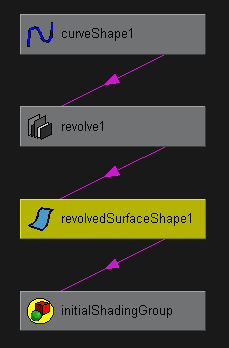 注:
注:このグラフは縦に表示されます。既定では、ディペンデンシー グラフは横に表示されます。
ノード間の接続ラインは接続の方向を示しており、データを出力するノードを原点にして、そのデータを入力として受けるノードの方向へつながっています。
このディペンデンシー グラフの例では、NURBS カーブが回転(Revolve)操作のノードに対する入力ノードであることを示しています。回転操作によって、回転シェイプ(ワイン グ ラス)が生成されます。それがさらに initialShadingGroup に接続されて、Maya 既定のシェーディング グループが設定されています。
接続ラインの上にマウス ポインタを移動するとツールチップが表示されます。ここでは、出力ノード名、出力を提供するアトリビュート、入力ノード名前、入力を受け取るアトリビュートを識別できます。通常、白いボックスに表示されるノード名とアトリビュート名を理解するには、Maya の内部機能に関する知識が必要です。
注: ディペンデンシー グラフとシーンの階層構造では、アニメートされたノードが平行四辺形で表示されます。ただし、エクスプレッションを使用してノードをアニメートした場合は、平行四辺形ではなく長方形で表示されます。その他のすべてのアニメーション技法は、平行四辺形で表示されます。例 2
Ball という名前の NURBS 球の移動 X (translateX)アトリビュートにキーフレームを設定したとします。Ball のトランスフォーム ノードを選択してすべての入/出力接続を表示すると、次に示すグラフが表示されます。

平行四辺形の形は、Ball のトランスフォーム ノードがアニメートされていることを示しています。このグラフは、どのタイプのアニメーション技法でアトリビュートをコントロールしているかは示していません。
- 接続ラインのカラー
-
接続ラインのカラーコードは、ノードに接続しているアトリビュートのタイプを示しています。この場合のアトリビュート タイプとは、単一(Single)、二重(Double)、三重(Triple)、データ(Data)、および配列(Array)です。
次の表にそれぞれ説明します。
既定のカラー アトリビュート タイプ アトリビュートの例 青 単一 transform.translateX, makeNurbsSphere.radius シアン(青緑) 二重 file.repeatUV, cameraShape.cameraAperature 緑 三重 transform.translate, lambert.color マゼンタ(赤紫) データ nurbsSurface.create, makeNurbsSphere.outputSurface 赤 配列 particleShape.position, particleShape.velocity
カラー(Colors)ウィンドウ(カラー設定(Color Settings))では、これらの既定のカラーを変更することができます。
- レイアウト(Layout)
-
階層の配置を、オリジナルの入力と出力接続(Input and Output Connections)レイ アウトに復元します。
- リビルド(Rebuild)
-
自動的に更新しない場合に、シーンの階層構造またはディペンデンシー グラフを更新します。たとえば、シーンにオブジェクトを追加したのに、そのオブジェクトがシーンの階層構造に表示されない場合は、グラフを再構成すると、追加したオブジェクトをシーンの階層構造に表示させることができます。
- 走査深度深度の拡大(Increase Depth Traversal Limit)/走査深度の縮小(Decrease Depth Traversal Limit)
-
ハイパーグラフ(Hypergraph)の接続モードで図示されるノードの数を制限することができます。既定では、走査深度は無制限になっています(-1 に設定)。
ハイパーグラフ > グラフ > 走査深度の拡大(Hypergraph > Graph > Increase Depth Traversal)およびハイパーグラフ > グラフ > 走査深度の縮小(Hypergraph > Graph > Decrease Graph Traversal)を使用して、走査深度を増減します。矢印を使用、またはハイパーグラフ(Hypergraph)メニュー バーの数値フィールドに整数を入力して、走査深度値を変更することもできます。走査深度の制限を除去するには、無制限(Unlimited)ボタンをクリック、または数値を -1 に設定します。
 注: 接続モードでのみノードの数を制限するには、MEL コマンド hyperGraph、-lgt/limitGraphTraversal を使用します。このフラグは、単一の整数値をとります。
注: 接続モードでのみノードの数を制限するには、MEL コマンド hyperGraph、-lgt/limitGraphTraversal を使用します。このフラグは、単一の整数値をとります。hyperGraph -e -lgt 0 [HyperGraphControlName];
これによって、指定したハイパーグラフ(Hypergraph)の走査制限が 0 に設定されます。
既定値は -1 に設定されています(深度制限なし)。